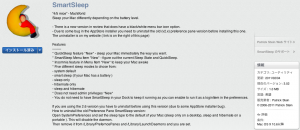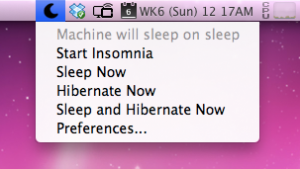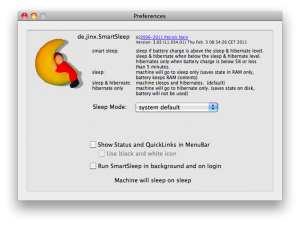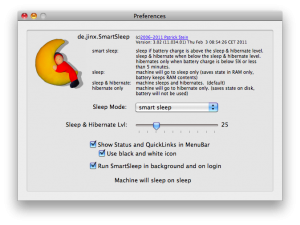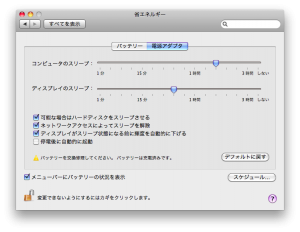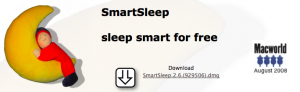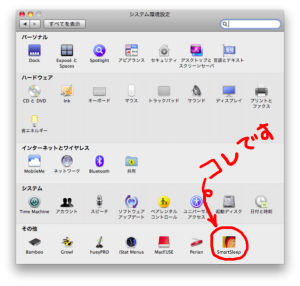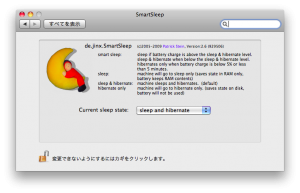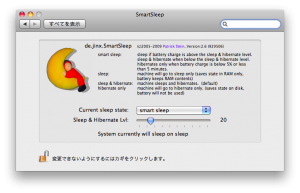以前、こちらのエントリーで紹介したSmartSleepという、MacのスリープとハイバネーションをコントロールするアプリがMac App Storeでリリースされている事に昨日気がつきました。たまたまシステム環境設定の中にあるサードパーティの項目を整理していた時、「もしかしてSmartSleepの新しいバージョンがあるのかな…?」と思って作者のホームページを見てみたところ、最新版がMac App Storeでリリースされている事を知りました。
従来は無料でダウンロード出来たのですが、Ver.3以降は450円でMac App Storeで販売されています。
バージョン3より以前のSmartSleepをインストールしている場合は、最新版をMac App Storeで購入する前に旧バージョンをアンインストールする必要があります。作者のホームページからアンインストール・ツールをダウンロードする事ができ、それを実行する事でシステム環境設定から旧バージョンを削除する事が出来ます。
2011年2月5日の時点ではバージョン 3.02 がリリースされており、Version 2の頃と比べると以下の新機能が追加されています。
- QuickSleep – Macを選択した方法で即座にスリープさせる事が出来ます
- SmartSleep Menu Item – Mac OS Xのメニューバーにアイコンを表示出来、現在の設定とQuickSleepの実行を行う事が出来ます
- Insomnia – Macをスリープさせずに起こしておく事が出来ます
もちろんこの他にも様々な機能が搭載されており、MacBookシリーズの液晶画面を閉じた時にどの様な挙動をさせるかを選択する事が出来ます。Windowsと異なり、Mac OS Xは標準でスリープやハイバネーションのきめ細かい設定を変更出来ないため、このAppを使うと色々変更する事が出来てバッテリーライフを最大限に延ばしたり、SSDの寿命を考慮してハイバネーションを避ける様な設定も出来ます。
設定画面のスクリーンショットも載せてみました。Sleep Modeの設定は従来とほぼ変わっていない様です。システム環境設定から独立してアプリになった為、Mac起動時(ログイン時)にSmartSleepをバックグラウンドで実行する設定などが増えています。
Menu ItemのおかげでMacBookシリーズ以外のデスクトップiMacやMacMiniでも好きなときにSleepやHibernateへ移行する事が出来て便利になりました。
気になる方はチェックしてみてください。
参考リンク:
SmartSleep – 作者のホームページ
SmartSleep – Mac App Store